Dopo aver caricato le pagine dei corsi su torpcorsi.it è possibile gestire alcune opzioni di pubblicazione. Per farlo bisogna effettuare l'accesso al portale e cliccare o su "I miei corsi" nella barra di menù in alto o sull'apposito pulsante "Gestire i tuoi corsi":
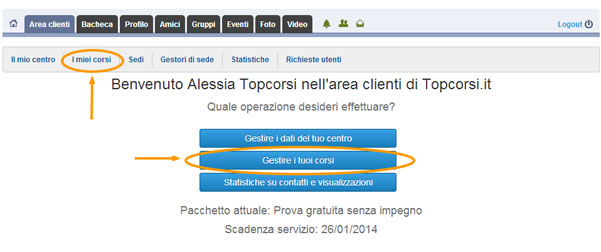
Nella parte alta è indicato il pacchetto di visibilità attivo e il numero di corsi che esso prevede. Nel caso della prova gratuita, si può pubblicare un numero illimitato di corsi. "Corsi conteggiati"si riferisce esclusivamente al numero dei corsi pubblicati che può essere diverso da quello dei corsi caricati: è possibile,infatti, inserire i corsi sul portale, ma decidere di non renderli visibili grazie al pulsante "Stato" che vedremo più avanti.
Il conteggio dei corsi pubblicati è effettuato in base alle province di pubblicazione. Come è stato illustrato durante la descrizione del caricamento dei corsi, se si tratta di corsi "In aula/di presenza", "Presso il cliente" e "Blended" è obbligatorio inserire un luogo di svolgimento del corso. Nel caso di un centro con più sedi, se il corso si svolge in più sedi nella stessa provincia (es. Torino e Moncalieri) varrà 1. Se il corso si svolge a Torino e a Milano, varrà 2.
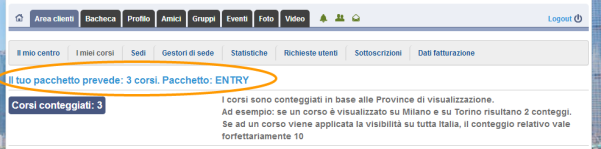
Nella tabella di riepilogo sono riassunti i dati di tutti i corsi, pubblicati e non, che sono stati inseriti sul portale.
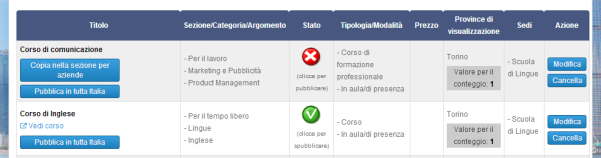
Se un corso è inserito nella sezione "Per il lavoro", sotto il titolo compare un pulsante "Compia nella sezione per aziende". Questo tasto consente di duplicare il corso così com'è, senza che ci siano ripercussioni sul posizionamento nei motori di ricerca.
Il tasto "Pubblica in tutta Italia", invece, consente di rendere visibile il corso in tutte le province d'Italia, assegnando un valore forfettario di 10. Questa opzione è stata pensata per quei corsi per cui le persone sono disposte a spostarsi. Ad esempio è facile pensare che un utente di Milano decida di frequentare un corso per la patente nautica a Genova, più difficile che decida di frequentare un corso di zumba a Firenze. Prima di attivare questa opzione, pensate bene a quali sono le vostre esigenze: il rischio è di ricevere richieste da utenti che non saranno mai dei potenziali clienti. Se avete dei dubbi, contattate il vostro account di riferimento per valutare le vostre necessità.
Sotto la colonna "Stato" si trova il pulsante che permette di pubblicare o meno un corso. Se il pulsante è rosso, come nel primo caso dell'immagine esempio, il corso non è pubblicato e quindi non è visibile sul portale. Cliccandoci sopra, il corso verrà pubblicato e il pulsante diventerà verde (come nella seconda riga dell'esempio).
Nella colonna "Province di visualizzazione", oltre alle province in cui è possibile visualizzare il corso, è riassunto anche il valore di ciascun corso, valido per il conteggio del totale dei corsi previsti dal pacchetto di visibilità (ricordiamo che la prova gratuita prevede un numero illimitato di corsi).
Infine, sotto la colonna "Azione" è possibile modificare o eliminare un corso.